
Все сервисы и сайты компании Google привязаны к одной общей учетной записи. С помощью одних логина и пароля пользователи авторизуются на YouTube, Gmail и так далее. В данной статье вы узнаете, как удалить аккаунт в Ютубе разными способами через персональный компьютер и мобильные устройства.
Через компьютер
Начнем с использования официального сайта YouTube через браузер на ПК. Пользователь может как удалить канал отдельно, оставив учетную запись, так и избавиться от Ютуба вместе с профилем Google. Рассмотрим все варианты, доступные владельцам персональных компьютеров и ноутбуков.
Удаление канала
Рассмотрим процедуру удаления канала:
- Откройте сайт https://www.youtube.com/ и авторизуйтесь.
- Через основное меню зайдите в настройки.
- Перейдите к разделу «Расширенные настройки».
- В самом низу найдите строку «Удалить канал» и нажмите по активной ссылке.
- Подтвердите процедуру, выбрав вариант «Я хочу навсегда удалить свой контент».
Как убрать сервис полностью
Второй вариант – это исключение Ютуба из списка сервисов в настройках Гугла. После выполнения этой процедуры ваша учетная запись будет активна, но войти на видеохостинг с ее помощью уже не получится – придется заново привязывать сервис. Рассмотрим операцию подробнее:
1. Сначала зайдите на сайт https://www.google.com/ и через правый верхний угол авторизуйтесь.
2. Кликните на иконку пользователя и зайдите в раздел «Управление аккаунтом Google».
3. Переключитесь к разделу «Данные и персонализация».
4. В блоке настроек «Скачивание, удаление и планирование» нажмите на пункт «Удаление сервиса или аккаунта».
5. Нажмите на ссылку «Удалить сервис». Сайт попросит подтвердить авторизацию вводом пароля.
6. Напротив строки с названием сервиса нажмите кнопку с иконкой корзины. Выберите вариант полного удаления или скрытия сервиса.
Если вы хотите сохранить информацию с канала, то перед уничтожением воспользуйтесь кнопкой «Скачать данные». Если вы уничтожите аккаунт без сохранения данных, то восстановить их не получится! Об этом сервис предупреждает перед выполнением операции.
Третий вариант удаления аккаунта на Ютубе – полное уничтожение почтового ящика Гугл. Порядок действий почти такой же, как и в случае с предыдущим вариантом:
- Перейдите к разделу «Удаление сервиса или аккаунта» с помощью предыдущей инструкции (1-4 пункты).
- Теперь нажмите кнопку «Удалить аккаунт». Подтвердите владение с помощью пароля.
- Ознакомьтесь с информацией на странице. Будет удален весь контент, а также вы потеряете доступ ко всем сервисам и сайтам, на которых регистрировались с помощью почты Gmail. Предварительное скачайте важные данные по специальной кнопке.
- Ниже расположен список контента, закрепленного за учетной записью (фото, видео, письма, файлы в облачном хранилище и прочее). Поставьте галочки в пунктах согласия и нажмите на синюю кнопку. Еще раз подтвердите процедуру паролем.
Готово! Теперь вы умеете полностью или частично удалять профиль YouTube, а вместе с ним и почту. Хорошо обдумайте данный шаг, если к ящику привязано множество важных сервисов и соцсетей. Иначе вам придется восстанавливать доступ к каждому сайту по отдельности.
Вашего аккаунта больше нет, а значит, остается стереть сведения о логине и пароле с компьютера. Для этого нужно воспользоваться настройками основного браузера. Процедура схожа во всех обозревателях, поэтому остановимся на примере популярного Chrome:
- Запустите браузер и через основное меню зайдите в настройки.
- В блоке «Автозаполнение» нажмите на пункт «Пароли».
- В списке менеджера паролей найдите YouTube или Google. Через кнопку с тремя точками откройте меню и выберите «Удалить».
- Подтвердите удаление еще раз.
Теперь на странице авторизации или на сайте YouTube не будут появляться логин и пароль от удаленной учетной записи.
Через мобильное устройство
Переходим к удалению аккаунта YouTube на мобильных устройствах. На телефоне вы также можете или избавиться от канала, или от учетной записи целиком. И также разберемся, как удалить данные о профиле через настройки смартфона.
Канал и почта
Через настройки официального приложения YouTube не получится уничтожить аккаунт или канал. Однако через него можно перейти к разделу для управления аккаунтом:
- Установите приложение на Андроид из Play Market (https://play.google.com/store/apps/details?id=com.google.android.youtube&hl=ru) или на iOS через App Store (https://apps.apple.com/ru/app/youtube/id544007664).
- Запустите программу и авторизуйтесь.
- Нажмите на иконку в правом верхнем углу и перейдите по ссылке «Управление аккаунтом».
- Пролистайте страницу до вкладки «Данные и персонализация». Перейдите к пункту «Удаление сервиса или аккаунта».
- С помощью кнопки «Удалить сервис» вы можете избавиться от своего канала и профиля на Ютубе. Нажмите на нее и введите защитный код.
- Нажмите на корзину напротив строки YouTube и снова подтвердите владение профилем с помощью защитной комбинации.
- Ознакомьтесь с контентом, который будет уничтожен. Подтвердите процедуру еще раз.

Чтобы полностью удалить учетную запись вместе со всеми привязанными сервисами, нужно сделать следующее:
- Выполните 1-4 пункты из предыдущего руководства.
- Теперь выберите ссылку «Удалить аккаунт» и введите пароль для подтверждения.
- Прочтите информацию об уничтожении профиля. Здесь же вы можете скачать важные данные на внутреннюю память мобильного устройства в архиве.
- Поставьте галочки в пунктах согласия на удаление профиля навсегда. Нажмите синюю кнопку для продолжения.
- Еще раз введите защитный код и завершите процедуру.

Со смартфона или планшета
Если вы не хотите уничтожать свой профиль, но на мобильном устройстве он больше не нужен, то от него можно избавиться следующим образом:
- Откройте настройки телефона.
- Зайдите в раздел для управления всеми учетными записями, привязанными к смартфону.
- Откройте страницу для управления профилем Google.
- Нажмите на кнопку «Удалить аккаунт». Подтвердите действие.

Теперь приложением вы будете пользоваться без учетной записи. Вместе с Google на устройстве исчезнут синхронизированные данные, почта, личный кабинет Play Market и так далее.
Из мобильного браузера
В мобильном браузере также можно убрать сведения авторизации на Юутб/Гугл. Как и в случае со стационарными обозревателями, можно составить общую инструкцию для всех браузеров на примере Chrome:
- Откройте приложение и через меню перейдите к настройкам.
- Зайдите в раздел «Пароли».
- Найдите с помощью поиска по названию Google или YouTube.
- Откройте информацию об аккаунте и нажмите на иконку корзины.

Если вам не удалось войти на YouTube, чтобы удалить профиль, то сначала выполните процедуру восстановления с помощью привязанного мобильного номера или электронного адреса.
Перед тем, как избавиться от учетной записи, канала на Ютубе или профиля Гугл в целом, просмотрите все важные файлы и вспомните привязанные аккаунты. Поменяйте электронный адрес на сайтах, где используется Gmail, скачайте видео, контакты, данные из облака, поскольку восстановить их после уничтожения не получится!








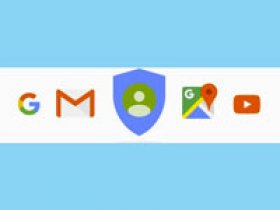
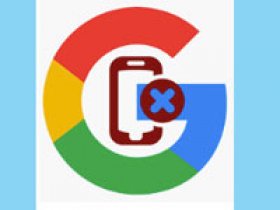

Комментарии
Виктор 24.09.22
Вся эта чепуха надумана дураками,
Вначале я записал акаунт по паспорту, (имя фам.) потом спустя годы, я написал другой более для меня не сложный. Так почему мне не далить старый, одним нажатием, который крутится у меня всё время